2003服务器搭建php环境(PHP搭建环境)
- 服务器
- 2022-12-18 22:18:01
- 14
本篇文章给大家谈谈2003服务器搭建php环境,以及PHP搭建环境对应的知识点,希望对各位有所帮助,不要忘了收藏本站喔。
本文目录一览:
- 1、在Windows2003环境下配置php运行环境
- 2、server 2003 如何配置PHP运行环境
- 3、怎么在windows2003 的服务器搭建PHP环境
- 4、windows 2003 IIS6.0 怎么搭建PHP环境
- 5、win2003 32位带iis+php5.4怎么配置php环境
在Windows2003环境下配置php运行环境
一、软件准备: Apache(2.0.52): PHP(4.3.9): MySQL(4.1.7): Zend Optimizer(2.5.5): phpMyAdmin(2.6.0): 二、安装 PHP : (1)、下载后得到 php-4.3.9-Win32.zip ,解压至 C:\PHP(这个路径可以随意,不过下面要是用到这个路径,请相应修改); (2)、进入 C:\PHP ,将 php.ini-dist 复制一份放到 C:\WINNT( Windows 2003 下为 C:\Windows )内,改名为 php.ini ,然后用记事本打开,利用记事本的查找功能搜索 extension_dir = "./" ,并将其路径指到你的 PHP 目录下的 extensions 目录,比如:extension_dir = "C:\PHP\extensions" ;再搜索 register_globals = Off ,将 Off 改成 On ;如果你想让 PHP 支持更多功能模块,请按照下面的步骤去做,如果不想的话,直接保存关闭 php.ini 即可. PHP 支持的模块很多,搜索: ;Windows Extensions ;Note that MySQL and ODBC support is now built in, so no dll is needed for it. ; 下面所列的就是 PHP 预支持的扩展模块,默认情况下都用分号在前面注释掉了,如果你想 PHP 支持某个模块,请将前面的“;”去掉即可。如果安装完毕后测试时,弹出不支持 xxx.dll 模块的话,直接将前面分号再加上去,保存后重启 Web 服务器就可以了。 (3)、把 C:\PHP\php4ts.dll 和 C:\PHP\dlls 目录下的所有文件复制粘贴到 C:\WINNT\system32\( Windows 2003 下为 C:\Windows\system32 )内; (4)、配置 IIS 使其支持 PHP : 首先必须确定系统中已经正确安装 IIS ,如果没有安装,需要先安装 IIS ,安装步骤如下: a Windows 2000 下的 IIS 安装: 用Administrator 帐号登陆系统,将 Windows 2000 安装光盘插入光盘驱动器,进入“控制面板”点击“添加/删除程序”,再点击左侧的“添加/删除 Windows 组件”,在弹出的窗口中选择“Internet 信息服务(IIS)”,点下面的“详细信息”按钮,选择组件,以下组件是必须的:“Internet 服务管理器”、“World Wide Web 服务器”和“公用文件”,确定安装。 安装完毕后,在“控制面板”的“管理工具”里打开“服务”,检查“IIS Admin Service”和“World Wide Web Publishing Service”两项服务,如果没有启动,将其启动即可。 b Windows 2003 下的 IIS 安装: 由于Windows 2003 的 IIS 6.0 集成在应用程序服务器中,因此安装应用程序服务器就会默认安装 IIS 6.0 ,在“开始”菜单中点击“配置您的服务器”,在打开的“配置您的服务器向导”里左侧选择“应用程序服务器(IIS,ASP.NET)”,单击“下一步”出现“应用程序服务器选项”,你可以选择和应用程序服务器一起安装的组件,默认全选即可,单击“下一步”,出现“选择总结界面”,提示了本次安装中的选项,配置程序将自动按照“选择总结”中的选项进行安装和配置。 打开浏览器,输入:,看到成功页面后进行下面的操作: PHP 支持 CGI 和 ISAPI 两种安装模式,推荐使用 ISAPI 模式。 a、CGI 模式安装步骤: 在“控制面板”的“管理工具”中选择“Internet 服务管理器”,打开 IIS 后停止服务,然后在左侧“默认Web站点”上单击右键选择“属性”,在打开的“默认 Web 站点属性”窗口的“主目录”标签里找到并点击“配置”按钮,在弹出的“应用程序配置”窗口中找到并点击“添加”按钮,在弹出的窗口中新增一个扩展名映射,扩展名为 .php ,单击“浏览”将可执行文件指向 php.exe 所在路径,如:C:\PHP\php.exe ,然后一路确定即可。如果还想支持诸如 .php3 ,.phtml 等扩展名的 PHP 文件,可以重复“添加”步骤。 再打开“默认 Web 站点属性”窗口的“文档”标签,找到并点击“添加”按钮,向默认的 Web 站点启动文档列表中添加 index.php 项。您可以将 index.php 升到最高优先级,这样,访问站点时就会首先自动寻找并打开 index.php 文档。 确定Web 目录的应用程序设置和执行许可中选择为纯脚本,然后关闭 Internet 信息服务管理器,在命令提示符中执行如下命令: net stop w3svc net stop iisadmin net start w3svc 打开浏览器,输入:,看到成功页面后,在 IIS 根目录下新建一个 phpinfo.php ,内容如下: ?php phpinfo(); ? 打开浏览器,输入:,将显示当前服务器所支持 PHP 的全部信息,可以看到 Server API的模式为:CGI 。 b、ISAPI 模式安装步骤: 在“控制面板”的“管理工具”中选择“Internet 服务管理器”,打开 IIS 后停止服务,然后在左侧“默认Web站点”上单击右键选择“属性”,在打开的“默认 Web 站点属性”窗口的“ISAPI 筛选器”标签里找到并点击“添加”按钮,在弹出的“筛选器属性”窗口中的“筛选器名称”栏中输入:PHP ,再将可执行文件指向 php4isapi.dll 所在路径,如:C:\PHP\sapi\php4isapi.dll 。 打开“默认 Web 站点属性”窗口的“主目录”标签,找到并点击“配置”按钮,在弹出的“应用程序配置”窗口中找到并点击“添加”按钮,在弹出的窗口中新增一个扩展名映射,扩展名为 .php ,单击“浏览”将可执行文件指向 php4isapi.dll 所在路径,如:C:\PHP\sapi\php4isapi.dll ,然后一路确定即可。如果还想支持诸如 .php3 ,.phtml 等扩展名的 PHP 文件,可以重复“添加”步骤。 再打开“默认 Web 站点属性”窗口的“文档”标签,找到并点击“添加”按钮,向默认的 Web 站点启动文档列表中添加 index.php 项。您可以将 index.php 升到最高优先级,这样,访问站点时就会首先自动寻找并打开 index.php 文档。 确定Web 目录的应用程序设置和执行许可中选择为纯脚本,然后关闭 Internet 信息服务管理器,在命令提示符中执行如下命令: net stop w3svc net stop iisadmin net start w3svc 打开浏览器,输入:,看到成功页面后,在 IIS 根目录下新建一个 phpinfo.php ,内容如下: ?php phpinfo(); ? 打开浏览器,输入:,将显示当前服务器所支持 PHP 的全部信息,可以看到 Server API的模式为:ISAPI 。 (5)、配置 Apache 使其支持 PHP : 一般下载后得到的是一个 .exe 文件,直接双击安装,过程中需设置一下服务器名,如设置为: localhost ,假设装在 C:\ 。 1、以 apache 模块安装 PHP (推荐): 打开C:\Apache\Apache2\conf\httpd.conf ,在最后添加如下代码: CODE: [Copy to clipboard] LoadModule php4_module "C:/php4/sapi/php4apache2.dll" AddType application/x-httpd-php .php 查找DirectoryIndex ,在其后面添加 index.php ,保存后关闭文件,Restart Apache 。 打开浏览器,输入:,看到成功页面后,在 C:\Apache\Apache2\htdocs 下新建一个 phpinfo.php ,内容如下: ?php phpinfo(); ? 打开浏览器,输入:,将显示当前服务器所支持 PHP 的全部信息,可以看到 Server API的模式为:Apache2 handler 。 2、以 CGI 模式安装 PHP : CODE: [Copy to clipboard] ScriptAlias /php4/ "C:/php4/" Action application/x-httpd-php4 "/php4/php.exe" AddType application/x-httpd-php4 .php 查找DirectoryIndex ,在其后面添加 index.php ,保存后关闭文件,Restart Apache 。 打开浏览器,输入:,看到成功页面后,在 C:\Apache\Apache2\htdocs 下新建一个 phpinfo.php ,内容如下: ?php phpinfo(); ? 打开浏览器,输入:,将显示当前服务器所支持 PHP 的全部信息,可以看到 Server API的模式为:CGI 。 三、安装 MySQL : 如果你下载的是 Windows Essentials (x86) ,将得到 mysql-4.1.7-essential-win.exe ,直接双击安装即可。安装过程中会提示你是不是立即进行配置,选择否即可完成安装。安装完毕后,在“开始”菜单的“运行”中输入:C:\MySQL\bin\mysqld-nt -install ,运行成功之后再输入:net mysql start ,将会启动 MySQL 服务;如果你还想较详细的配置 MySQL ,就请进入 C:\MySQL\bin 目录,运行 MySQLInstanceConfig.exe ,按提示操作即可。 如果你下载的是 Windows (x86) ,解压后双击执行 Setup.exe 即可,步骤同上。 如果你下载的是 Without installer (unzip in C:\) ,直接解压到 C:\MySQL ,在“开始”菜单的“运行”中输入: C:\MySQL\bin\mysqld-nt.exe ,运行成功之后再输入:net mysql start ,即可启动 MySQL 服务。 四、安装 Zend Optimizer : 下载后得到 ZendOptimizer-2.5.5-Windows-i386.exe ,直接双击安装即可,安装过程要你选择 Web Server 时,选择 IIS ,然后提示你是否 Restart Web Server,选择是,完成安装之前提示是否备份 php.ini ,点确定后安装完成。 Zend Optimizer 的安装向导会自动根据你的选择来修改 php.ini 帮助你启动这个引擎。下面简单介绍一下 Zend Optimizer 的配置选项。以下为安装完成后 php.ini 里的默认配置代码(分号后面的内容为注释): [Zend] zend_optimizer.optimization_level=15 ;优化程度,这里定义启动多少个优化过程,默认值是 15 ,表示同时开启 10 个优化过程中的 1-4 ,我们可以将这个值改为 1023 ,表示开启全部10个优化过程。 zend_extension_ts="C:\Zend\lib\ZendExtensionManager.dll" ;Zend Optimizer 模块在硬盘上的安装路径。 zend_extension_manager.optimizer_ts="C:\Zend\lib\Optimizer-2.5.5" ;优化器所在目录,默认无须修改。 五、安装 phpMyAdmin: 下载得到 phpMyAdmin-2.6.0.zip ,将其解压到 IIS 根目录,找到并打开 config.inc.php ,做以下修改: 搜索$cfg['PmaAbsoluteUri'] ,将其设置为 phpMyAdmin 目录路径,如: ; 搜索$cfg['DefaultLang'] ,将其设置为 zh-gb2312 ; 搜索$cfg['DefaultCharset'] ,将其设置为 gb2312 ; 打开浏览器,输入: ,若 IIS 和 MySQL 均已启动,phpMyAdmin 默认无须密码即可浏览数据库内容。 phpMyAdmin 的具体功能,请慢慢熟悉,这里不再赘述。
server 2003 如何配置PHP运行环境
楼主上网下载一个自动配置的PHP5.2.6,然后按SETUP,PHP的文件会自动导入到系统,然后在WEB服务扩展、ISAPI筛选器、应用程序扩展处添加名为php5isapi.dll文件就可以了,最后在网站目录建一个index.php的测试页,代码为?phpinfo();?,测试下能正常显示PHP版本就可以了。
PS:以上是我自己回答的另一题的答案,希望对楼主有帮助。
我本军团:助人为本,以本会友。
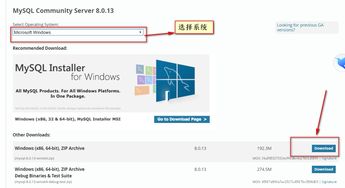
怎么在windows2003 的服务器搭建PHP环境
建议使用phpnow安装包
优点是对于新手来说,很简单,一键安装
只需要输入一个mysql密码即可
windows 2003 IIS6.0 怎么搭建PHP环境
II6.0可以 挺麻烦的
建议使用 phpnow 安装简单 测试代码足够了.
让IIS6.0支持php,mysql,zend,phpmyadmin。
一、相关软件
1、Windows 2003 企业版+IIS 6.0 (版本号我没有写,大家可以下载最新版本,地址已给)
2、PHP
下载地址:
3、MySQl
下载地址:
4、Zend
下载地址:
5、PhpMyAdmin
下载地址:
前提条件是先安装好IIS6.0,下面我们开始安装相关软件。
二、安装PHP
1、我们设置本机网站目录为d:\WEB
2、将下载后的php-5.2.3-Win32.zip解压到C:/PHP目录中
3、将PHP目录中的php.ini-dist或者php.ini-recommended(选择其中一个都是可以的.)文件改名为php.ini,把php.ini复制到C:\windows目录中
将PHP目录中的libmhash.dll和libmysql.dll文件复制到C:\Windows\System32中
4、打开c:\windows\php.ini
找到 register_globals = Off 改为 register_globals = On
找到 extension_dir = "./" 改为 extension_dir = "D:\php\ext"
找到
;extension=php_dbase.dll
;extension=php_gd2.dll (这是用来支持GD库的)
;extension=php_mbstring.dll (这不选一般用PHPMYADMIN会出红色提示,必选)
;extension=php_mcrypt.dll
;extension=php_mssql.dll (这个是用来支持MSSQL的,可选)
;extension=php_mysql.dll (这个是用来支持MYSQL的,要支持MYSQL必选)
将这些文字前面的";"去掉,其他的你需要的也可以去掉前面的;然后关闭保存该文件。
三、配置IIS使其支持PHP
1、打开控制面板→管理工具→Internet信息服务(IIS)管理器
2、右击需要PHP功能的网站,选择属性
3、单击“ISAPI筛选器”选项卡,再点击“添加”按钮,在弹出的“筛选器属性”对话框中,依次填入筛选器名称“php”,可执行文件“D:\php\php5isapi.dll”最后点击“确定”按钮退出。
4、单击“主目录”选项卡,选择“配置”按钮,可执行文件中输入“D:\php\php5isapi.dll”,扩展名中输入“.PHP”
5、单击“文档”选项卡,添加默认主页为“index.php”可以将它移到顶部..
6、在IIS管理器中单击“Web服务扩展”,再点击“添加一个新的 Web 服务扩展”,设置扩展名为“.PHP”,添加要求的文件为“D:\php\php5isapi.dll”,并选中“设置扩展状态为允许”复选框。
7、开始菜单→运行,输入“CMD”命令,进入命令行,依次输入以下命令。
net stop w3svc
net stop iisadmin
net start w3svc
当然也可以建一个.bat文件..
8、在D盘的WEB目录下新建一个名为“phpinfo.php”的文件,内容如下:
?php
phpinfo();
?
9、打开IE浏览器,在地址栏中输入“”,如正常显示,则PHP配置成功,如不成功可以检查网站目录的权限和IIS权限有没有配置好。
三、安装MySQL数据库
安装MySQL比较容易,安装目录不要设置的太深,不要有空格,在安装的时候要设置Root用户的密码就OK了。
1、将下载的“mysql-5.0.41-win32.zip”解压,运行“setup.exe”文件
2、在第二个安装界面选择“Custom”;自定义安装
3、在第三个安装界面里设置安装路径,我选择的是D:\PHP
4、在第八个安装界面里选择“Standard Configuration”;意思是安装结束后配置MsSQL
5、在第九个安装界面里选择“Include Bin Directory in Windows PATH”
6、在第十个安装界面里设置ROOT用户的密码,搞复杂些,这个用户是MySQL的超级用户,相当于Windows的Administrator,并且选择“Enable root access from remote machines”,这个选择的意思就是允许 root 用户访问网络中安装在其它机器上的 MySql数据库
7、其它界面不需要进行修改,取默认值就可以了
8、打开命令行,输入“mysql -uroot -p”命令,回车后输入密码,会出现MySQL的命令行,至此MySQL安装结束
四、安装Zend
安装Zend比较容易,选择安装目录为D:\PHP\Zend,WEB服务为IIS,并选择WEB站点的目录即可,我这里选择的是D:\web 最后有一个页面是备份php.ini ,直接回车就行.默认..
五、安装phpMyAdmin
1、将下载的“phpMyAdmin-2.10.1-all-languages.zip”文件解压,将目录更名为“phpMyAdmin”(这个名称随便定义啊...为了安全..请自己定义...),然后移动到d:\web目录中
2、编辑D:\web\phpMyAdmin\libraries下的“config.default.php”文件,找到
cfg['PmaAbsoluteUri'] = '' 改成 cfg['PmaAbsoluteUri'] = '' //将localhost改成你的实际浏览网址,在目录后面一定要加上/
3、找到 cfg['Servers'][$i]['host'] = 'localhost' 改成 cfg['Servers'][$i]['host'] = 'localhost' //说明:如果你是连接本机的数据库这里无需修改,如果连接的是远程数据库,请把localhost改成数据库实际的IP地址
4.查找:$cfg['blowfish_secret']改为:$cfg['blowfish_secret'] = '你的数据库密码';
5.查找:$cfg['DefaultLang'] = 'en-iso-8859-1'; 替换:$cfg['DefaultLang'] = 'gb2312';
6.查找:$cfg['DefaultCharset'] = 'iso-8859-1'; 替换:$cfg['DefaultCharset'] = 'gb2312';
7、找到 cfg['Servers'][$i]['auth_type'] = 'config' 改成 cfg['Servers'][$i]['auth_type'] = 'cookie' //这里是设置验证的方式,cookie方式是最为安全的
8、最后保存退出,打开浏览器,清除Cookie信息,然后输入,即可进行相关操作
win2003 32位带iis+php5.4怎么配置php环境
1
1.windowsiis +ftp安装:
开始----控制面板----添加或删除程序-添加/删除windows组件(a)--选择“应用程序服务器”
2
点击图片中的“详细信息”,出现下面的图片“选中internet 信息服务(iis)”,再点击图片中的“详细信息”。
3
选中图片中的“文件传输协议(ftp)服务”然后点击“确定”
4
点击图片中的“浏览”选中“c:\win2003_sys\disc1\i386”(也就是你所存放的IIS的文件夹)点击图片中的“打开”iis就开始安装了。
5
2.下载php mysql zend phpmyadmin
建议下载 这个软件包已经包含 php 5.2.17 mysql 5.1.63 zend phpwind 8.7 phpmyadmin 3.5.2 省去大家到各个网站找包的时间。
下载完成后解压拷贝到d盘,目录结构如下图:
6
3.安装PHP
如图剪切“libeay32.dll libmcrypt.dll libmysql.dllssleay32.dll”这些dll文件到“c:\windows\system32”目录下
剪切图片中的“php”到c:\windows目录下
7
桌面,右击 “我的电脑” 选择“管理”
8
找到Internet 信息服务器(iis)点击“web服务扩展”在一般空白区域右击,选择“添加一个新的web服务扩展”,扩展名输入 php 然后点击“添加”
9
点击“浏览”选择 d:\websoft\php-5.2.17\php5isapi.dll .选中图片中“设置扩展状态为允许” 点击“确定”,在web服务扩展就多了php,
10
右击“网站”,选择“属性”, 出现下面的截图
11
点击图片中的“浏览”选择“d:\websoft\php-5.2.17\php5isapi.dll”再点击“确定”,
在扩展名处输入 .php ,然后点击“确定”,出现下图
12
在应用程序扩展就出现了刚才添加的.php, 点击图片中的“确定”,再点击“文档”,点击“添加”,出现下图,后输入 index.php 然后点击“确定“
13
然后再点击“添加”, 添加index.html,添加完成后,点击“应用”,点击“全选”,然后再点击“确定”然后点“应用” 然后再点击“确定”,这样iis+php 就配置好了。
14
4.mysql 安装
双击d:\websoft\mysql-essential-5.1.63-win32.msi 就开始安装了,选择“custom”然后点“next” 如图
15
这个是选择mysql 安装的位置,默认在c盘,我们点“change”选择d:\websoft\mysql-5.1
,选择点击“ok”切换到之前的操作画面
16
点击mysql server datafiles 默认也是在c盘,点击“change”选择d:\websoft\mysql-5.1
,选择好了后,点击“ok”,切换到之前的操作界面,然后点击图片中的“next”,mysql 就开始安装了
17
出现上面的图片,表示安装好了。点击“finish”就开始配置mysql了,看图操作
18
这个操作画面的时候,输入的就是mysql root 帐号的密码,建议你输入完成后随手记下免得忘记。
当安装完成之后,至此 mysql 就安装好了,这样iis+php+mysql 环境基本已经可用了。
2003服务器搭建php环境的介绍就聊到这里吧,感谢你花时间阅读本站内容,更多关于PHP搭建环境、2003服务器搭建php环境的信息别忘了在本站进行查找喔。
本文由admin于2022-12-18发表在靑年PHP官网,如有疑问,请联系我们。
本文链接:https://qnphp.com/post/9831.html

















